L’enregistrement d’écran est une fonctionnalité très pratique que vous pouvez utiliser à de nombreuses fins, telles que l’enregistrement de didacticiels, l’explication des problèmes de fonctionnalité, etc. Il est également disponible sur la plupart des appareils modernes, et nous vous montrerons comment vous pouvez l’utiliser. Dans ce guide, vous apprendrez à enregistrer votre écran sur n’importe quel appareil, y compris Android, iPhone, Windows et Mac.
Comment enregistrer l’écran de son smartphone sur Android
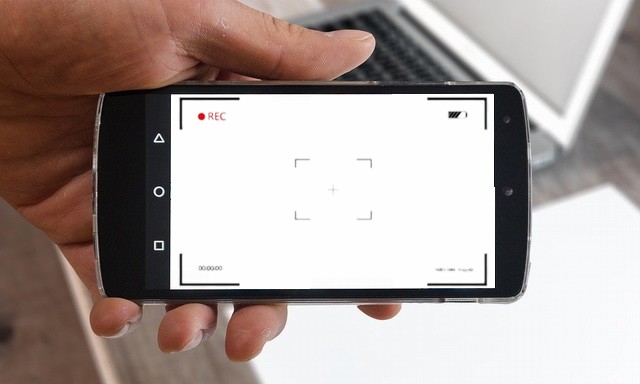
Les smartphones Android sont livrés avec des tonnes de moyens que vous pouvez utiliser pour enregistrer des écrans, et nous les partagerons tous avec vous.
Comment enregistrer votre écran sur les smartphones Android à l’aide de Native Tool
Android OS est sans doute l’un des systèmes d’exploitation les plus populaires avec des millions d’utilisateurs à travers le monde. Malheureusement, la fonction d’enregistrement d’écran n’était pas disponible nativement sur les versions précédentes d’Android, mais elle est désormais disponible sur Android 10 et les versions ultérieures. De même, de nombreux fabricants de smartphones tels que Huawei et Xiaomi offraient des fonctionnalités d’enregistrement d’écran sur leurs skins personnalisés, et cela est toujours disponible sur les smartphones modernes. Donc, si vous avez un smartphone moderne, il y a de fortes chances que l’enregistrement d’écran soit disponible nativement sur votre smartphone. Voici comment vous pouvez l’utiliser.
- Déverrouiller votre smartphone.
- Balayer maintenant vers le bas depuis le haut de l’écran et rechercher l’icône d’enregistrement dans le menu. Si vous ne parvenez pas à le trouver, appuyer sur l’icône d’édition en haut et vous trouverez toutes les icônes cachées, y compris celle de l’écran d’enregistrement.
- Une fois que vous avez trouvé l’icône, appuyer dessus et le système commencera à enregistrer.
- Sur certains smartphones, vous avez également la possibilité de toucher les écrans et l’audio.
- Une fois que vous avez terminé l’enregistrement, appuyer sur le bouton d’arrêt et l’enregistrement sera enregistré dans votre galerie.
- C’est ça.
Comment enregistrer votre écran sur Android à l’aide de Google Play Games
Google Play Games est l’application par défaut fournie avec la plupart des smartphones Android, et vous pouvez l’utiliser pour enregistrer des jeux. Voici comment enregistrer votre écran sur Android à l’aide de Google Play Games.
- Ouvrez Google Play Games sur votre smartphone.
- Maintenant, trouver le jeu et appuyer dessus.
- Une fois le jeu ouvert, vous trouverez l’icône de la caméra vidéo en haut.
- Appuyer sur l’icône Caméra vidéo et vous aurez la possibilité d’enregistrer. Sélectionner la résolution d’enregistrement et appuyer sur Lancer. Appuyer maintenant sur démarrer maintenant pour démarrer l’enregistrement.
- Une fois que vous avez terminé l’enregistrement, appuyer sur l’icône flottante pour arrêter l’enregistrement.
Comment enregistrer votre écran sur des smartphones Android à l’aide d’applications tierces
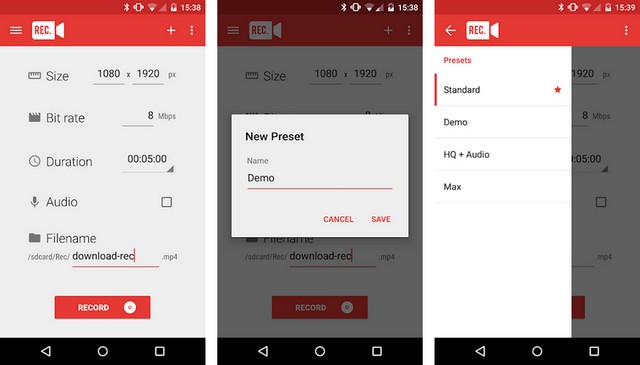
Si vous souhaitez disposer de fonctionnalités supplémentaires lors de l’enregistrement de l’écran, vous pouvez utiliser des applications tierces. Vous trouverez des tonnes d’excellentes applications d’enregistrement d’écran sur Google Play Store, et vous pouvez trouver les meilleures dans votre guide.
Comment enregistrer votre écran sur iPhone
Comme Android, l’iPhone comprend également un outil intégré que vous pouvez utiliser pour enregistrer l’écran. Voici comment vous pouvez enregistrer des écrans sur votre iPhone.
- Déverrouiller votre iPhone.
- Maintenant, trouvez l’application des paramètres et appuyer dessus.
- Une fois dans les paramètres, rendez-vous dans le centre de contrôle.
- Dans le centre de contrôle, rechercher le bouton d’enregistrement et appuyer dessus.
- Une fois que vous appuyer dessus, le système démarre l’enregistrement après un délai de 3 secondes.
- Une fois l’enregistrement terminé, arrêter l’enregistrement à partir de la barre d’état ou du centre de contrôle.
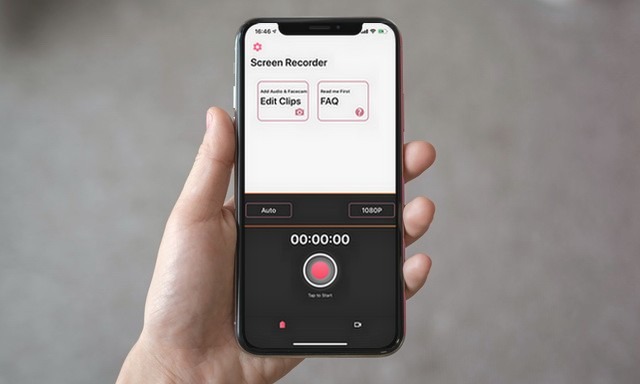
Si vous souhaitez des fonctionnalités d’enregistrement d’écran supplémentaires sur votre iPhone, vous pouvez utiliser des applications d’enregistrement d’écran tierces. Sur l’App Store, vous trouverez des tonnes d’applications d’enregistrement d’écran, mais la vérité est que beaucoup d’entre elles ne sont pas très bonnes. C’est pourquoi nous avons trié sur le volet les meilleures applications d’enregistrement d’écran pour les utilisateurs d’iPhone, et vous pouvez les trouver dans notre guide.
Comment enregistrer votre écran sur Windows 10
Windows 10 est une plateforme riche en fonctionnalités et propose également différentes manières d’enregistrer des écrans.
Comment enregistrer votre écran sur Windows 10 à l’aide de Xbox Game Bar
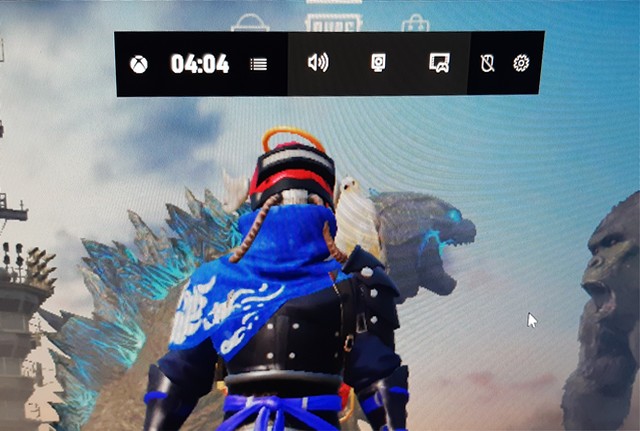
Xbox Game Bar est l’outil intégré à Windows 10 que vous pouvez utiliser pour enregistrer votre écran. L’outil est livré avec une variété de fonctionnalités qui peuvent vous aider à enregistrer de l’audio en fonction de vos besoins. Si vous souhaitez utiliser la Xbox Game Bar pour l’écran d’enregistrement sous Windows 10, vous pouvez consulter ce guide où nous avons expliqué le processus complet en détail.
Comment enregistrer votre écran sur Windows 10 à l’aide d’un logiciel tiers
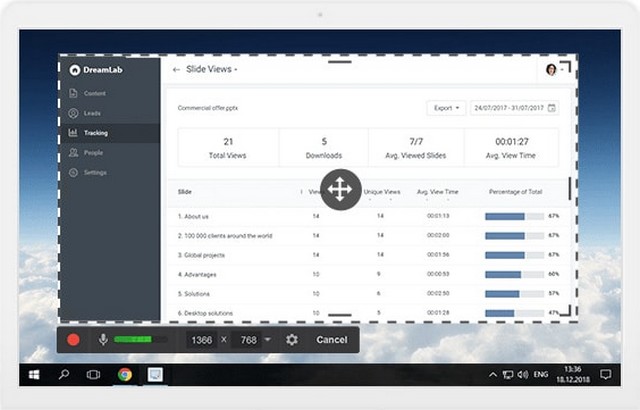
Comme d’autres plateformes, Windows 10 propose également une variété d’excellents logiciels d’enregistrement tiers que vous pouvez utiliser pour l’enregistrement d’écran. En outre, ces logiciels d’enregistrement sont livrés avec plus d’options et prennent en charge plus de résolutions, ce qui en fait un choix idéal pour les streamers. Si vous souhaitez obtenir un logiciel tiers, consultez ce guide où nous avons partagé les meilleurs logiciels d’enregistrement d’écran pour Windows 10.
Comment enregistrer votre écran sur macOS
macOS est une autre plateforme très populaire qui s’exécute sur les appareils Mac d’Apple. Comme d’autres plateformes, macOS comprend également un outil intégré pour enregistrer des écrans, et nous vous montrerons comment vous pouvez le faire.
- Aller sur votre Mac.
- Maintenant, appuyer sur Maj + Commande + 5.
- Une fois la commande exécutée, la barre d’outils de capture d’écran Apple s’ouvrira. Vous pouvez l’utiliser pour enregistrer tout l’écran ou une partie de celui-ci. En plus de cela, vous obtenez également des paramètres supplémentaires avec lesquels jouer.
- Appuyer maintenant sur Enregistrer pour démarrer l’enregistrement.
- Une fois que vous avez terminé l’enregistrement, appuyer sur Commande + Contrôle + Échap pour arrêter l’enregistrement.
Vous pouvez également utiliser le logiciel d’enregistrement d’écran tiers pour enregistrer des écrans sur Mac. Si vous êtes intéressé, consulter ce guide où nous avons partagé les meilleurs enregistreurs d’écran pour Mac.
Conclusion
C’est tout. Dans ce guide, vous avez appris à enregistrer votre écran sur n’importe quel appareil, y compris Android, iPhone, Windows et macOS. Si vous avez des questions, s’il vous plaît laissez-nous savoir dans les commentaires. Consulter également ce guide pour savoir comment faire une capture d’écran ou enregistrer une vidéo sur Apple TV.